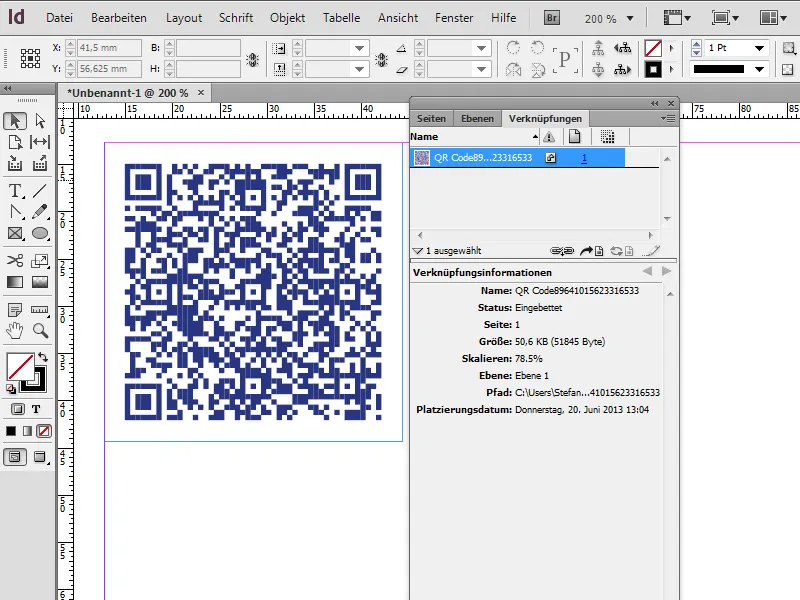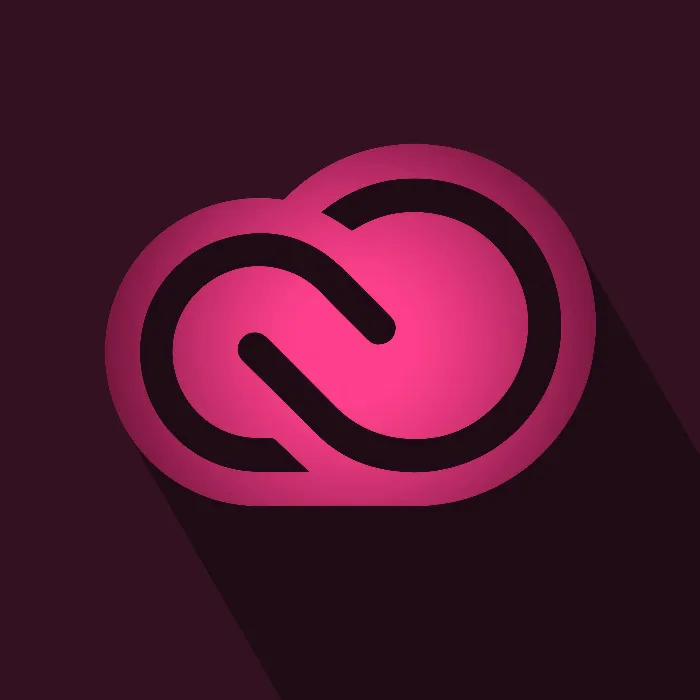În partea a doua a acestei serii, voi detalia funcționalitatea generatorului de coduri QR:
1. Gestionarea codurilor QR
Începând cu versiunea CC, a fost adăugat și un generator de coduri QR. QR este prescurtarea pentru Quick Response. Aceste coduri sunt acum larg răspândite, deoarece modul lor de funcționare și utilizare este extrem de simplu. Dacă descoperiți undeva un astfel de cod, nu aveți nevoie decât de un smartphone cu software-ul corespunzător - un cititor de coduri QR, care este de asemenea disponibil ca freeware.
În al doilea pas, țineți camera încorporată deasupra codului tipărit; senzorii vor detecta pătratul și destinul va fi citit. De cele mai multe ori, acest lucru va duce direct către site-ul web corespunzător. Astfel, codurile QR stabilesc o punte simplă și comodă între media tipărită și lumea digitală de astăzi.
1.1 Crearea și personalizarea culorilor codurilor QR
Pentru a crea un cod QR în InDesign, mergem în meniul de sus la Obiect>Generare cod QR. În fereastra care apare avem posibilitatea de a specifica ce tip de informație să conțină codul. La început, selectăm Hyperlink, astfel încât să putem adăuga ulterior un URL țintă.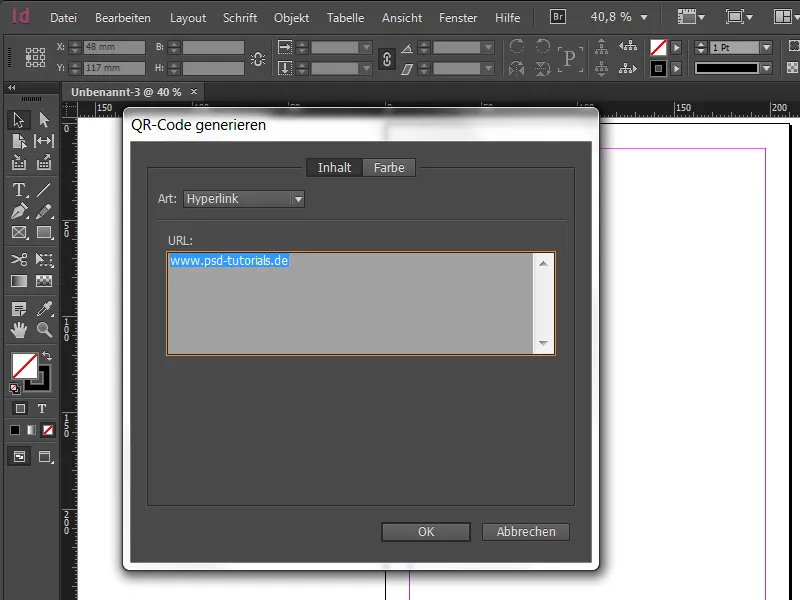
Următorul pas constă în alegerea unei culori. Cu toate acestea, fiți atenți la alegerea unei culori frumoase, deoarece un criteriu decisiv trebuie întotdeauna păstrat în minte - și anume, citibilitatea. Așadar, vom fi mereu atenți la un raport de contrast suficient de puternic, astfel încât o cameră să poată detecta și citi codul corect. Ideal ar fi negru pe alb sau invers. Nimic nu este mai frustrant decât dorința de a obține mai multe informații, în timp ce frustrarea mare apare ulterior deoarece codul QR nu este citibil din prima.
Confirmându-ne introducerile, primim în scurt timp codul nostru în cursorul mouse-ului. Adobe îl setează în mod implicit la 30x30mm. Desigur, această valoare poate fi modificată la discreție, deoarece toate elementele din cod sunt vectori, ceea ce permite redimensionarea totală a aspectului fără pierdere de calitate!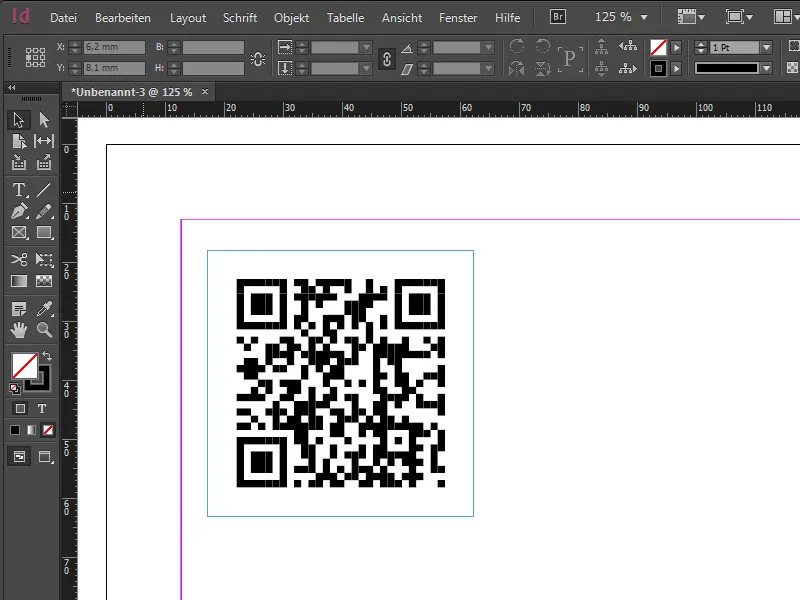
După plasare, putem verifica din nou URL-ul țintă printr-un mouseover. Prin click dreapta și selectarea opțiunii „Editare cod QR…” putem modifica parametrii codului în orice moment. Desigur, putem schimba și culoarea de fundal a codului. Astfel, este posibil să plasăm coduri suprapuse pe un element și să le setăm pe alb, de exemplu. Cei care doresc să lucreze cu transparențe ar trebui să se orienteze către o valoare maximă de 80-90%, pentru a garanta citirea corectă.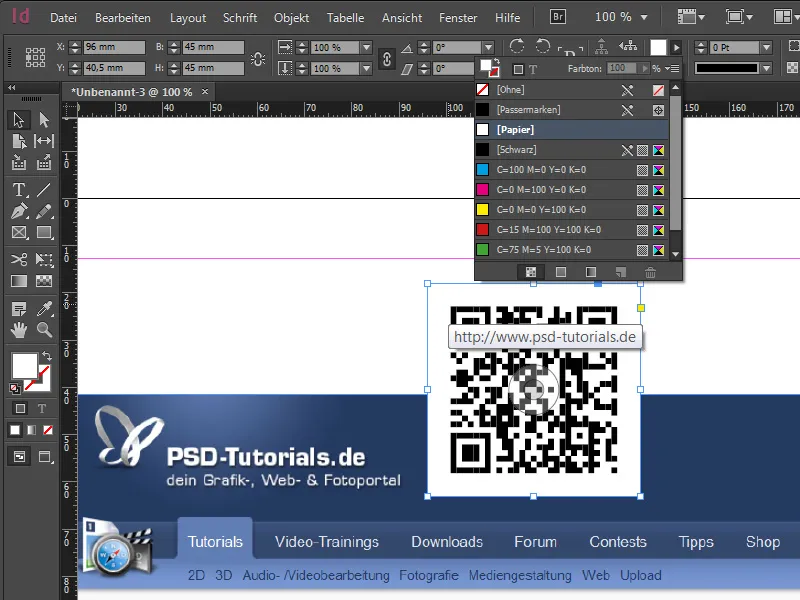
1.2 Conectarea codurilor QR cu locații
Prin intermediul codurilor QR, se pot conecta și alte aspecte diverse. Dacă, de exemplu, doriți să localizați o biserică, aceasta poate fi accesată cu ușurință printr-un cod QR. Aici folosim din nou opțiunea Hyperlink, cu mențiunea că acest link va duce apoi la locația corespunzătoare pe Google Maps. Pentru aceasta, accesăm Google Maps, introducem locația dorită și obținem un mic simbol de lanț în bara laterală stângă, care ne oferă link-ul. Dacă bifăm și caseta „URL scurt”, link-ul poate fi scurtat.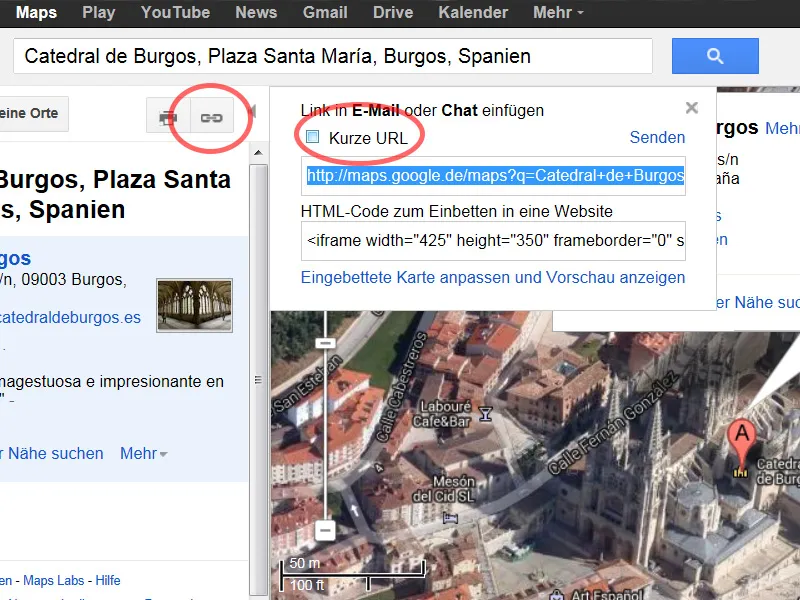
Prin acest link hrănim generatorul de coduri QR și voilà - puteți vedea locația dorită de pe internet cu smartphone-ul - sau poate fi vizionat entry-ul de Wikipedia, în funcție de locul către care a fost redirecționat (de asemenea, interesant pentru monumente istorice sau clădiri).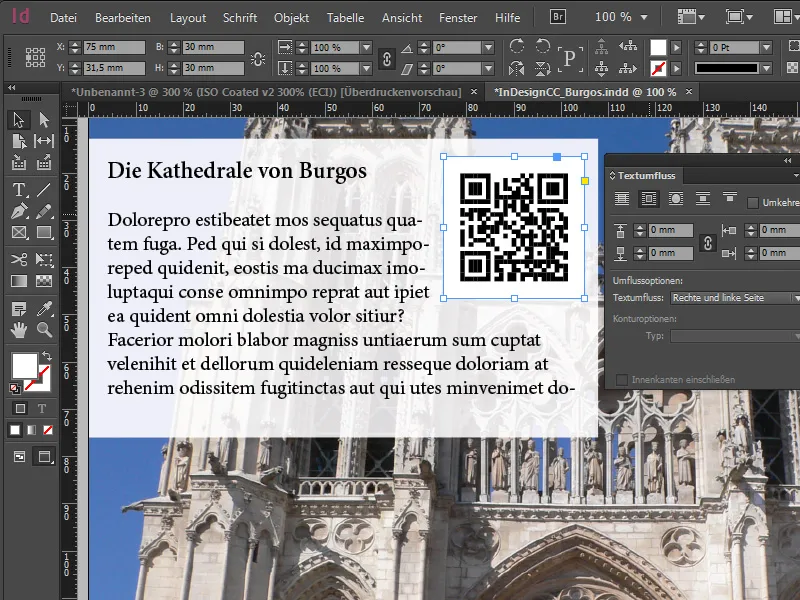
1.3 Coduri QR pentru informații suplimentare
În mod tipic, se asociază codul QR cu un URL țintă, însă acesta poate face mai mult. În InDesign, pe lângă link-ul clasic, ne sunt propuse încă patru opțiuni interesante prin intermediul unei liste derulante:
• Doar text: Cu această funcție, se poate integra un text arbitrar în cod, ceea ce totuși duce la puține posibilități de interacțiune.
• Mesaj text: Dacă selectăm această opțiune, după scanare este posibil să se declanșeze un SMS automat. Și în acest caz, toate datele necesare, cum ar fi numărul de telefon și textul predefinit al SMS-ului, sunt integrate în cod. Acest lucru face sens atunci când se pune un anunț în presă (de exemplu, vânzare auto) și textul SMS-ului conține următorul conținut: „Sunt interesat de vehiculul dumneavoastră pus în vânzare, vă rog să mă sunați înapoi!”
• E-mail: Aici avem același principiu ca în cazul mesajului text, cu excepția faptului că în date este inclus un proiect complet de e-mail, care poate fi declanșat după scanare.
• Carte de vizită: Dacă alegem această opțiune, pot fi incluse date de contact ale unei persoane, persoane de contact pentru un anumit subiect sau companie, care pot fi extrase după scanare. Din păcate, nu se pot importa date; așa că toate datele necesare trebuie introduse manual. Ceea ce se remarcă imediat din această bogăție de informații este aspectul modificat al codului. Acesta conține mai multe pixeli, deoarece și mai multe informații au fost integrate. Important: Cu cât codul este mai fin, cu atât ar trebui să fie mai mare în domeniul tipărit.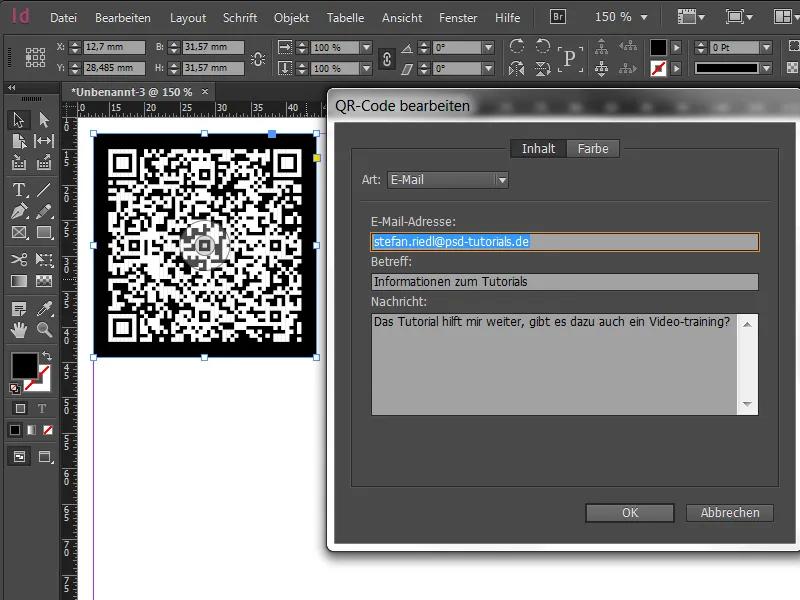
1.4 Tipărire și compatibilitate în jos
Pentru a verifica comanda de tipărire, putem selecta opțiunea Proof în culori înainte de a emite un astfel de cod QR. În plus, selectăm sub Vizualizare>Setări Proof opțiunea Setare personalizată și alegem, de exemplu, ISO Coated v2 300% ca spațiu de culoare de ieșire de simulat. La final, dacă selectăm previzualizarea separației sub Fereastră>Ieșire>Previzualizare separație, putem verifica cantitatea de cerneală pentru CMYK a unui astfel de cod QR. În cazul nostru, cantitatea de cerneală este de 200%.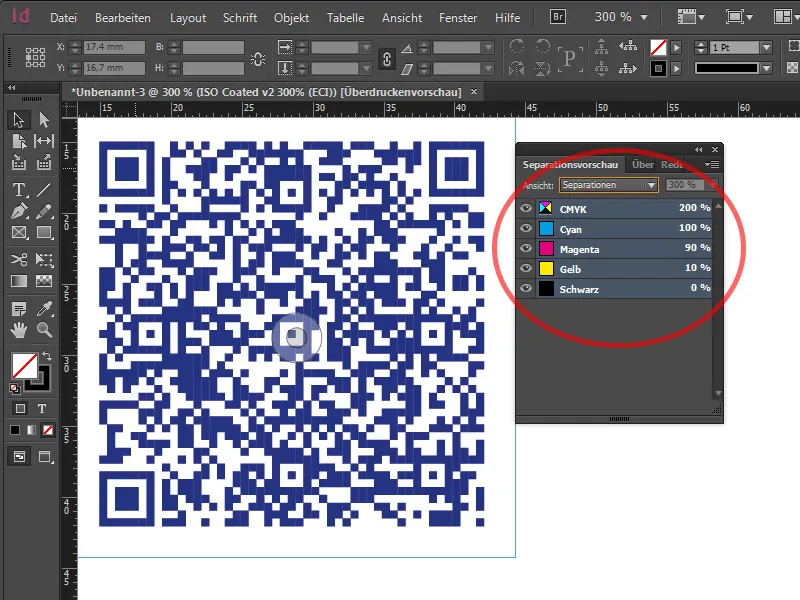
QR-Code-urile de acest fel sunt și compatibile cu versiunile mai vechi de InDesign? Pentru a afla acest lucru, salvăm documentul ca fișier IDML și îl deschidem apoi cu InDesign CS6. La deschidere, observăm că codul QR este încă prezent în document și a fost integrat ca parte a fișierului InDesign în formatul EPS sub Linkuri. Acest lucru înseamnă că acest fișier vectorial rămâne intact și poate fi încă redimensionat sau micșorat în mod compatibil în jos. Doar datele originale nu mai pot fi modificate.